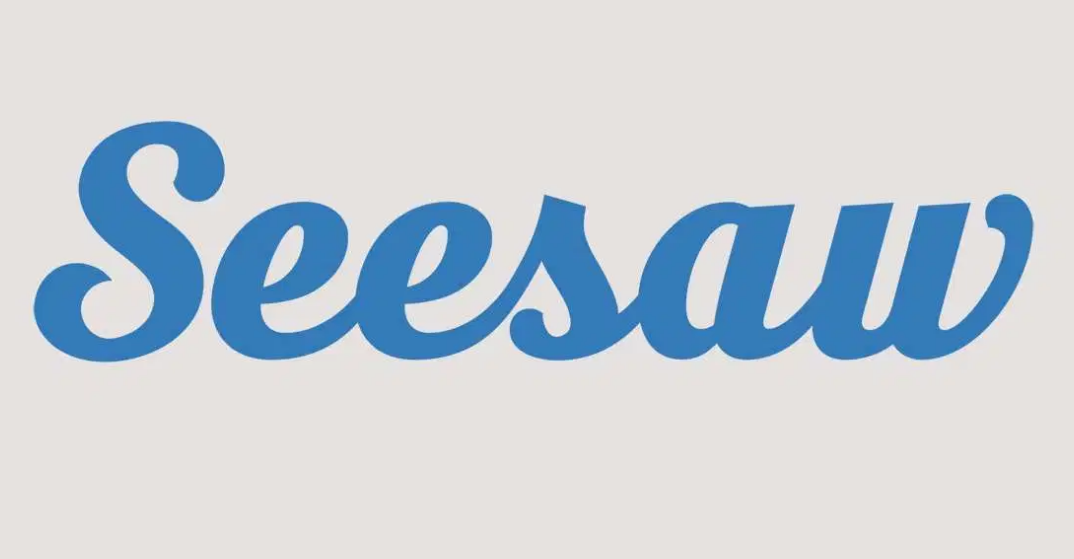Cómo reparar el punto de acceso móvil de Windows 10 sin problemas de Internet
¿Quieres arreglar el punto de acceso móvil de Windows 10? No Internet ¿asunto? Mi característica más favorita de Windows 10 es un punto de acceso móvil. Los modelos más antiguos de Windows te permiten compartir tu Wifi desde tu escritorio, pero encenderlo era aburrido ya que tenías que ejecutar comandos en el cmd. En Windows 10 , solo toque un interruptor para habilitarlo y puede conectar 8 dispositivos a su PC. Sin embargo, los dispositivos pueden conectarse a través de una red o por Bluetooth y puede seleccionar cómo se establece la conexión. Si está intentando conectar un dispositivo al punto de acceso móvil de Windows 10 pero luego recibirá un mensaje de 'No hay conexión a Internet' en su dispositivo o los dispositivos no pueden obtener una dirección IP, hay una manera fácil de resolverlo.
Cómo solucionar el problema de 'No hay conexión a Internet' de Windows 10 Mobile Hotspot:
Encienda los dispositivos y actualice los controladores
Antes de continuar, intente hacer dos cosas. Asegúrese de no tener ninguna actualización de controladores pendiente para su tarjeta de red. Otra es asegurarse de que ningún dispositivo de red esté apagado.
Puede hacer ambas cosas moviéndose al Administrador de dispositivos. Todo lo que necesita es expandir el grupo de dispositivos del adaptador de red y asegurarse de que nada esté apagado. Si un dispositivo está apagado, tóquelo con el botón derecho y luego elija la opción Habilitar en el menú contextual. Si desea actualizar los controladores, toque con el botón derecho en cada dispositivo y elija la opción Actualizar controlador en el menú contextual.
cómo instalar sombreadores en Minecraft Windows 10 Edition
Activar Conexión compartida

omisión de cuenta de google lg g4
Ahora es el momento de pasar a la solución. Primero, tenga en cuenta que el punto de acceso móvil está desactivado. Dirígete al Panel de control y ve a Redes e Internet> Centro de redes y recursos compartidos. Desde la izquierda, elija 'Cambiar la configuración del adaptador'.
Tenga en cuenta todas las conexiones de área local que ve, específicamente la que usa el Adaptador virtual MS Wi-Fi Direct. Haga una captura de pantalla de esta pantalla si cree que tendrá problemas para recordar qué conexión está presente más adelante y luego salga del Panel de control.
Habilite el punto de acceso móvil y espere unos minutos. Luego diríjase al Panel de control y vaya a Redes e Internet> Centro de redes y recursos compartidos. Luego, toca 'Cambiar la configuración del adaptador' desde la izquierda. Después de esto, verá una nueva conexión de área local que probablemente no reemplazó a una anterior. Luego use la captura de pantalla que capturó antes para compararla. La nueva conexión usando el Adaptador Virtual MS Wi-Fi Direct.
Desde el Panel de control, regrese al Centro de redes y recursos compartidos. Luego, verificará el WiFi al que está conectado y una conexión Ethernet. Luego tócalo.
error del servidor de la aplicación showbox
Desde la ventana que se abre, simplemente toque el botón Propiedades. Después de esto, verá que se abrirá una nueva ventana. Dirígete a la pestaña Compartir en esta ventana. Active 'Permitir que otros usuarios de la red se conecten a través de la conexión de red de la PC'. Luego diríjase al menú desplegable debajo de él y, de las opciones, elija la misma conexión de área local que apareció en el Panel de control cada vez que habilita el punto de acceso móvil.
Toque Aceptar, y luego los dispositivos podrán conectarse fácilmente al punto de acceso móvil en Windows 10.
Conclusión:
Aquí se trata de 'Windows 10 Mobile Hotspot sin problemas de Internet. ¿Es útil este artículo? ¿Sigues enfrentando el problema o lo solucionas con éxito? ¡Háganos saber sus pensamientos y sugerencias en la sección de comentarios a continuación!